登录到 OneDrive 时遇到一些问题?在 OneDrive 的登录页上看到0x8004deef错误代码?当你在登录到 OneDrive、Azure 或其他 Microsoft 365 服务时遇到问题时,会出现此错误代码。幸运的是,有几种解决方案可用于解决此问题。
快速修复 –
1. 查看您的互联网连接。您可能使用的是缓慢不稳定的网络连接。关闭在后台运行的任何下载进程,然后重试。
2. 退出 OneDrive 应用。然后,点击箭头图标以找到 OneDrive 图标。接下来,展开OneDrive设置,然后点击“退出OneDrive”将其关闭。
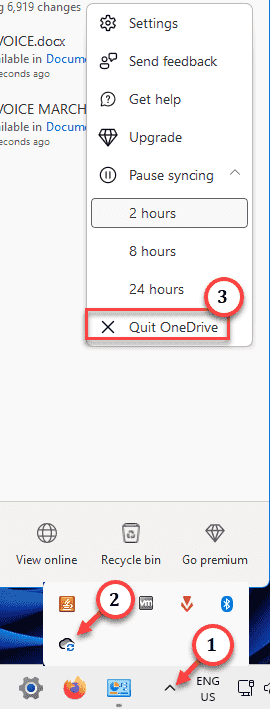
修复1 –验证登录凭据
仔细检查您正在使用的电子邮件地址或凭据。小故障可能会妨碍您访问 OneDrive 帐户。如果Microsoft帐户与 OneDrive 帐户关联(通常确实如此),请同时验证这一点。
如果您使用的是旧密码或不确定,则可以使用“忘记密码”。然后,完成恢复密码的过程。
修复2 –删除缓存的帐户凭据
您必须使用注册表编辑器删除缓存帐户凭据。
步骤 1 –一起使用 Win+S 键后直接键入“注册表编辑器”。
步骤 2 –点击“注册表编辑器”,当你在搜索结果页面上找到它。
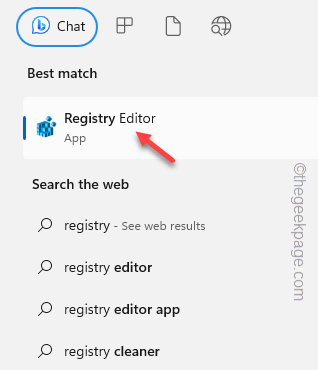
第 3 步 –按照此路径转到身份密钥 –
HKEY_CURRENT_USER\SOFTWARE\Microsoft\Office.0\Common\Identity
第 4 步 –接下来,右键单击“身份”键,然后点击“删除”以从系统中删除该键。
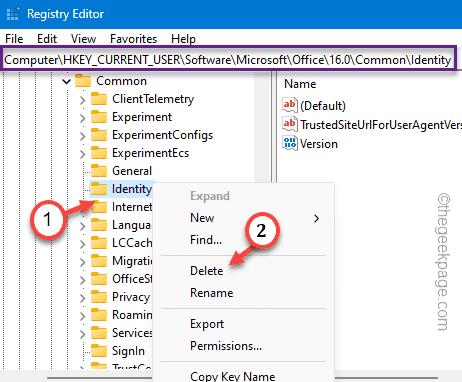
步骤 5 –然后,点击“是”以确认删除该密钥。
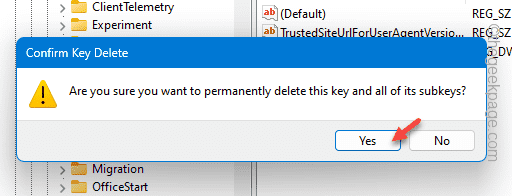
此注册表编辑仅在重新启动计算机时生效。
因此,当系统重新启动后系统唤醒时,请使用 OneDrive 登录。
修复3 –重置OneDrive
重置OneDrive应该可以解决问题。不用担心。你不会丢失 OneDrive 中的任何文件或任何内容。
步骤1 –此过程非常简单。您所要做的就是同时使用 Win+R 键打开一个运行框。
步骤2 –输入整个重置代码。然后,单击“确定”。
%localappdata%\Microsoft\OneDrive\OneDrive.exe /reset
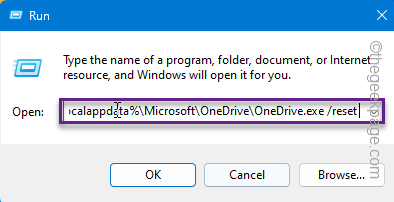
这将重置所有 OneDrive 组件。
重置 OneDrive 应用后,必须重新启动计算机。这应该可以帮助您解决问题,并允许您登录到OneDrive,而无需再出现任何0x8004deef错误提示。
修复4 –删除OneDrive凭据
如果从注册表编辑器中删除缓存的凭据不起作用,请将其从凭据管理器中删除。
步骤 1 –首先,同时按住 ⊞ Win 和 R 键。
步骤 2 –然后,粘贴它并点击 输入.
control keymgr.dll
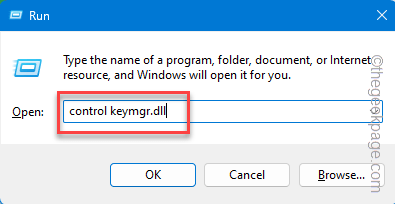
第 3 步 –选择“视窗凭据”。
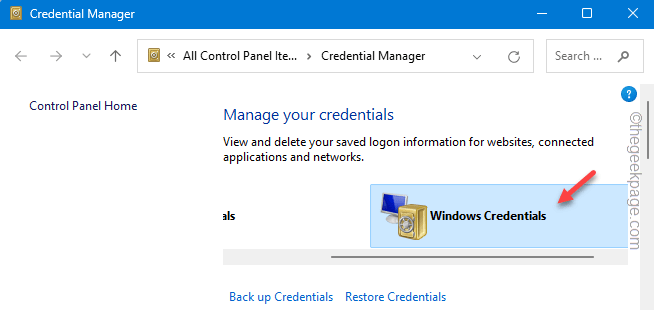
第 4 步 –查找 OneDrive 凭据。找到它时将其展开。
步骤 5 –然后,单击“删除”以从系统中删除这些凭据。

您确实需要重新启动计算机。返回后启动OneDrive。使用 OneDrive 凭据登录。这一次,您将能够毫无问题地登录。
修复5 –禁用VPN或代理
VPN 或代理设置可能会导致 OneDrive 登录错误代码0x8004deef。
步骤 1 –打开设置。
步骤 2 –转到“网络和互联网”设置。打开另一端的“代理”。

第 3 步 –在代理设置的同一侧,在自动代理设置部分中,将“自动检测设置”切换为“关闭”。
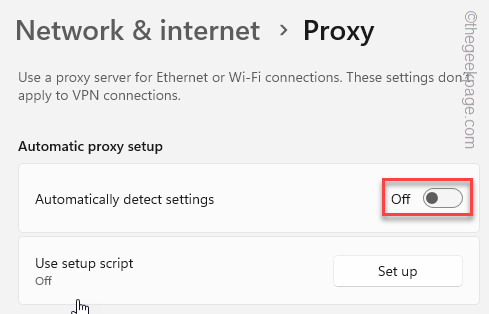
第 4 步 –回到中央网络和互联网设置,然后打开“VPN”设置。
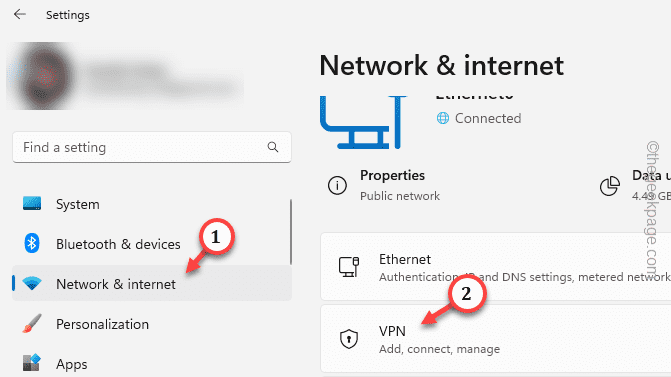
步骤 5 –确保 VPN 连接已关闭。
断开与VPN的连接后,代理服务器,使用正确的凭据登录。